printscreen的截图在哪 printscreen截图保存在哪里
更新时间:2023-11-15 15:42:57作者:haoxt
在windows电脑上我们可以使用键盘上的Print Screen键来截图,直接按下PrintScreen键就可以快速截图,不过许多用户发现截图后找不到图片了,那么printscreen的截图在哪里呢?printscreen截图的文件一般在剪贴板里面,需要手动保存,下面小编就来和大家介绍printscreen截图保存在哪里。

电脑printscreen保存的截图在哪里:
方法一:单独使用printscreen键截图
1、如果单独使用键盘上PrtSc或者Alt+PrtSc按键截图,该图片将会保存在剪切板上。需要打开电脑画图工具或者word,点击“粘贴”。
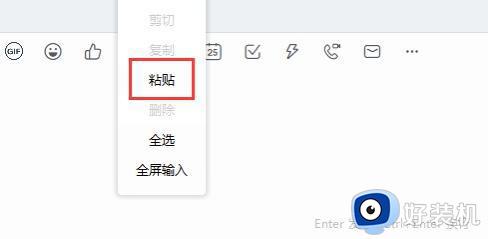
2、点击粘贴后,可看到截图出现在画图工具界面。
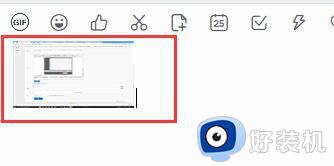
3、鼠标右键点击截图,在出来的界面点击“另存为”即可保存图片到想存的位置。
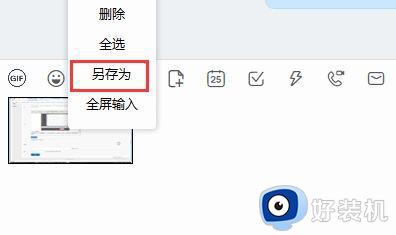
方法二:使用windows+printscreen截图
1、如果使用windows+printscreen组合键截图,那么会自动保存图片在c盘。
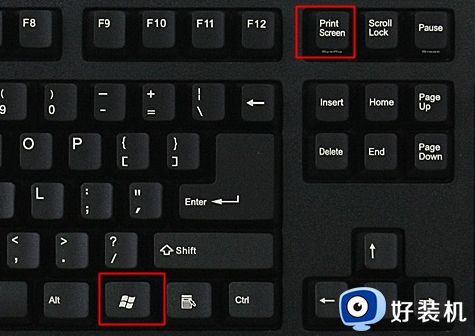
2、鼠标双击打开桌面的“此电脑”,点击“图片”。
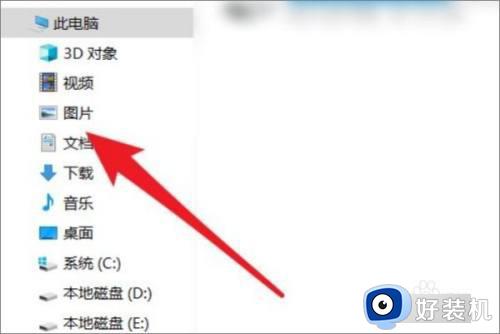
3、在图片文档中,找到并点击“屏幕截图”。
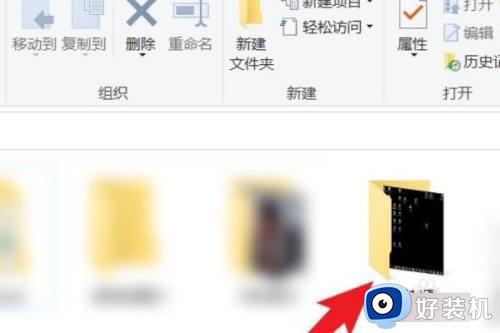
4、在屏幕截图文件夹中,即可找到刚才截屏的图片。
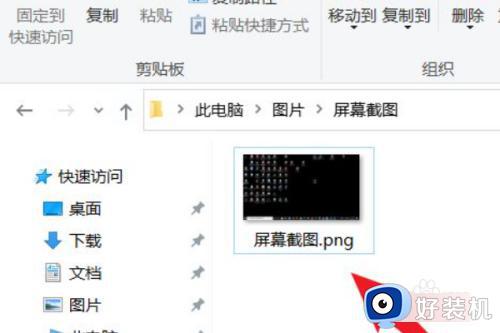
以上就是小编跟大家介绍的关于printscreen的截图在哪的相关教程,如果你找不到printscreen截图保存在哪里,就可以来学习下这个教程。
printscreen的截图在哪 printscreen截图保存在哪里相关教程
- printscreen键在哪 Print Screen键在哪个位置
- window截屏快捷键是哪个 电脑截图快捷键windows加什么
- 电脑截图保存到哪里了怎么找 电脑截图保存在哪个文件夹里面了
- windows截屏后的图片保存在哪儿 windows自带截图保存到哪里了
- 电脑截图后的照片在哪里找到 电脑截图后图片在哪个文件夹
- dota2截图保存在哪里 dota2截图在哪个文件夹
- prtsc截图保存在哪 prtsc截图后图片去哪里了
- 电脑截图自动保存在哪里了 电脑截图以后的图去哪里找
- 电脑截图保存在哪里 怎么看电脑截图保存位置
- 电脑截图保存在哪里 电脑截图默认保存在哪个文件夹
- 电脑无法播放mp4视频怎么办 电脑播放不了mp4格式视频如何解决
- 电脑文件如何彻底删除干净 电脑怎样彻底删除文件
- 电脑文件如何传到手机上面 怎么将电脑上的文件传到手机
- 电脑嗡嗡响声音很大怎么办 音箱电流声怎么消除嗡嗡声
- 电脑我的世界怎么下载?我的世界电脑版下载教程
- 电脑无法打开网页但是网络能用怎么回事 电脑有网但是打不开网页如何解决
电脑常见问题推荐
- 1 b660支持多少内存频率 b660主板支持内存频率多少
- 2 alt+tab不能直接切换怎么办 Alt+Tab不能正常切换窗口如何解决
- 3 vep格式用什么播放器 vep格式视频文件用什么软件打开
- 4 cad2022安装激活教程 cad2022如何安装并激活
- 5 电脑蓝屏无法正常启动怎么恢复?电脑蓝屏不能正常启动如何解决
- 6 nvidia geforce exerience出错怎么办 英伟达geforce experience错误代码如何解决
- 7 电脑为什么会自动安装一些垃圾软件 如何防止电脑自动安装流氓软件
- 8 creo3.0安装教程 creo3.0如何安装
- 9 cad左键选择不是矩形怎么办 CAD选择框不是矩形的解决方法
- 10 spooler服务自动关闭怎么办 Print Spooler服务总是自动停止如何处理
